윈도우 라이센스 관리 명령어. 입력, 확인, 해제.
라이센스(시디키) 입력.
slui 3
slmgr /ipk
라이센스 확인.
slmgr /xpr
slmgr /dlv 더 자세한 정보를 보여준다.
라이센스 해제.
주의 - 리테일, 볼륨 같이 이전 설치가 가능할 때만 한다.
아래 순서로 실행한다.
slmgr /cpky
slmgr /upk
//////////////////////////////////////
시스템 자체가 모호하게 되어 있습니다.
웹에서 Microsoft 계정에 연결된 윈도우 시디키를 알려주면 더 명확할텐데 이 부분이 없습니다.
2가지 방법으로 인증할 수 있습니다.
- 제품 키를 사용하여 Windows 정품 인증
- 디지털 라이센스
- Microsoft 계정과 디지털 라이선스 확인
설정 > 시스템 > 정보 > 제품 키 및 활성화
인증 방법에 따라 문장이 다릅니다.
- 제품 키를 사용하여 Windows 정품 인증
"Windows가 디지털 라이선스를 통해 Microsoft 계정과 연결되었습니다"
- 디지털 라이센스
"Windows가 Microsoft 계정에 연결된 디지털 라이선스를 사용하여 정품 인증되었습니다."
//////////////////////////////////////
제품 키를 사용하여 Windows 정품 인증.
시디키를 넣고 인증하는 것입니다.
만약 시디키로 인증후 디지털 라이센스를 등록한 경우 시디키 인증이 되는지 잘 모르겠습니다.
이 경우 시디키가 디바이스에 묶여 사용할 수 없게 될수도 있다고 합니다. 이 경우 위의 "라이센스 해제." 항목을 참조하세요. 혹은 디지털 라이센스에 계정을 연결해 이전하는게 안전할 수도 있을거 같습니다.
//////////////////////////////////////
디지털 라이센스.
- 인증방법.
몇가지 방법이 있습니다.
설정 > 계정 에서 Microsoft 계정으로 로그인.
설정 > 시스템 > 제품 키 및 활성화 에서 Microsoft 계정으로 로그인.
- 윈도우 재설치후 인증방법.
하드웨어 변경이 없었다면 인증이 자동으로 됩니다.
- 하드웨어 변경시 인증방법.
설정 > 시스템 > 정보 > 제품 키 및 활성화로 이동합니다.
문제 해결 옵션을 선택합니다.
이 장치의 하드웨어를 최근에 변경했습니다라는 메시지가 나타나면, 이를 클릭하고 Microsoft 계정으로 로그인합니다.
Microsoft 계정과 연결된 디지털 라이선스를 선택하고 이 장치에 Windows를 활성화합니다를 선택합니다.
참고 -
https://support.microsoft.com/ko-kr/windows/windows-%EC%A0%95%ED%92%88-%EC%9D%B8%EC%A6%9D-c39005d4-95ee-b91e-b399-2820fda32227
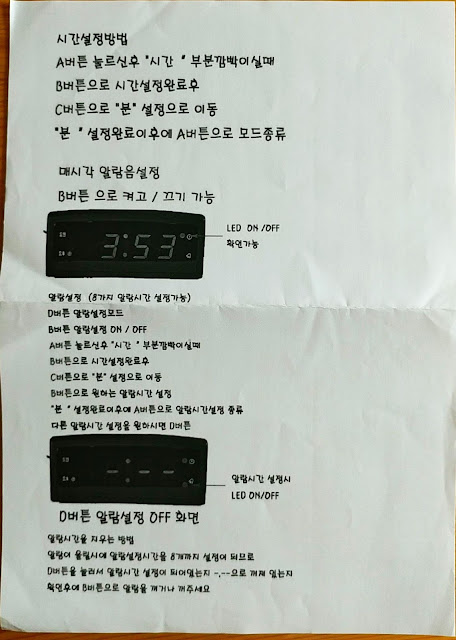
댓글
댓글 쓰기